Как закрепить веб-сайты на панели задач с помощью Microsoft Edge
Новый веб-браузер Microsoft Edge призван заменить старый, и это не так уж и плохо. Старая версия Edge в некоторых отношениях работает аналогично Internet Explorer , а движок рендеринга не так широко поддерживается, как Chromium . Хорошая новость заключается в том, что Microsoft убрала все хорошее из Chromium и заменила большую его часть собственными API(APIs) . Это означает, что если вы не являетесь поклонником Google , вам не следует слишком беспокоиться об использовании нового браузера Edge .
Итак, сегодня мы хотим поговорить о том, как закрепить веб-сайты через Edge на панели задач в Windows 10 . Эта функция пригодится, если вы хотите быстро запустить веб-сайт, особенно если Edge еще не открыт. Задача очень проста для выполнения, поэтому давайте посмотрим, как мы можем сделать это прямо сейчас.
Закрепить сайт на панели задач с помощью Edge
Закрепление веб-сайтов на панели задач(Taskbar) в Windows 10 с помощью Microsoft Edge — это то, что вы можете сделать, и знаете что? Это очень легко сделать.
- Запустите Microsoft Edge
- Посетите веб-сайт
- Выберите «Дополнительные инструменты(Select More Tools) » в раскрывающемся меню.
- Наконец, нажмите «Закрепить на панели задач».
Запустите Microsoft Edge(Launch Microsoft Edge)
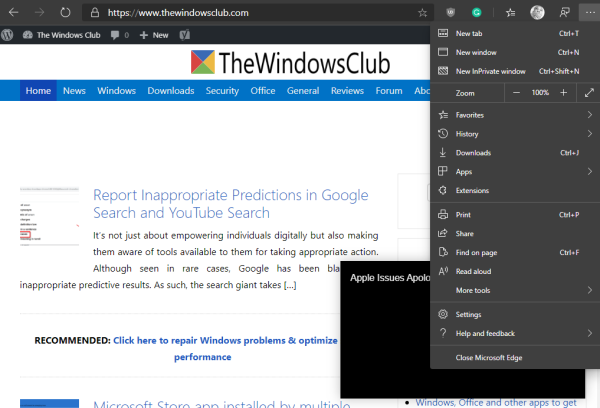
Как указано выше, требуется новая версия Edge ( Chromium ), поэтому, если вы еще не загрузили ее, мы предлагаем посетить официальную веб-страницу и получить ее прямо сейчас.(Chromium)
Как только вы это сделаете, запустите браузер, а затем посетите веб-сайт, который вы хотите разместить на панели задач. Мы хотели бы порекомендовать TheWindowsClub , конечно, по понятным причинам.
Закрепить сайт на панели задач(Pin the website to the taskbar)

Когда дело доходит до закрепления веб-сайта на панели задач, нажмите кнопку с тремя точками в правом верхнем углу, затем выберите «Дополнительные инструменты» в раскрывающемся меню. Наконец, нажмите « Закрепить на панели задач(Pin to Taskbar) », затем выберите « Закрепить(Pin) » и дождитесь появления значка на панели задач.
Просто и легко, правда? Да, мы на 100 процентов согласны с вашей оценкой. Теперь продолжайте и добавляйте свои веб-сайты, потому что вы можете добавить столько, сколько хотите.
Related posts
Как создать Guest Profile shortcut для Microsoft Edge
Как удалить кнопку Extensions меню из Microsoft Edge toolbar
Как установить или изменить Microsoft Edge homepage на Windows 10
Добавить Home button до Microsoft Edge browser
Как ограничить Media Autoplay в Microsoft Edge browser
Microsoft Edge закрывается автоматически сразу после открытия в Windows
Как переустановить или сбросить Microsoft Edge browser на Windows 10
Microsoft Edge для аварии Mac не работает или не устраивает проблемы
Как отключить Microsoft Edge используется для совместного использования сообщения
Как показать или скрыть Collections button в Microsoft Edge browser
Список hidden Internal Page URLs в Microsoft Edge
Microsoft Edge сохраняет Auto-resetting на Restart в Windows 10
Microsoft Edge не откроется на Windows 11/10
Как использовать Smart Copy в Microsoft Edge
Assign Backspace key вернуться на страницу в Microsoft Edge
Как установить Microsoft Edge browser на Chromebook
Как удалить Duplicate Favorites в Microsoft Edge browser
Как Highlight Text в PDF Документы в Microsoft Edge browser
Microsoft Edge не может быть открыт с помощью встроенного administrator account
Microsoft Edge browser висит, зависает, аварии или не работает
